Funlidayは、旅行計画を立てる際に便利なアプリです。

地図上で行きたい場所を探したり検索して、スケジュールにドラッグ&ドロップするだけで簡単に旅程を作成できます。
友達や家族と旅の予定を共有・編集することもできるので、グループ旅行にもぴったりです!
今回は使い方や便利な機能などをお伝えできればと思います。
(2025年5月現在、アップデートによりよりパワーアップしたため追記しています。一部アップデート前の昔の画像をそのまま使用しています)
使い方
実際の画面を見ながら説明していきます。
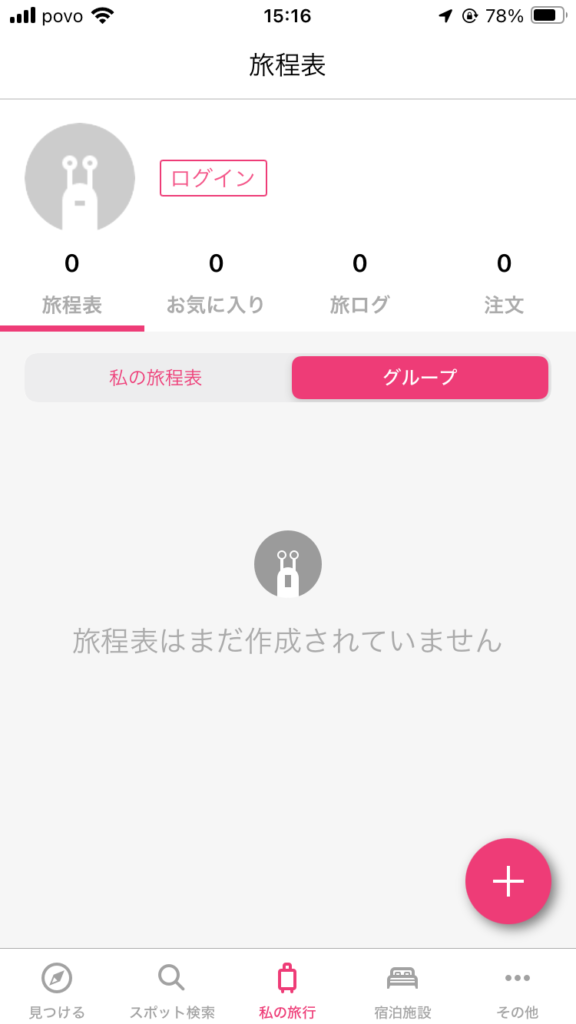
まず初めに、下の「私の旅行」のタブをタップして上部のログインをしてください。
新規の方はGoogle、Facebook、Apple ID、Yahoo!、Twitterのアカウントでログインすることができます。
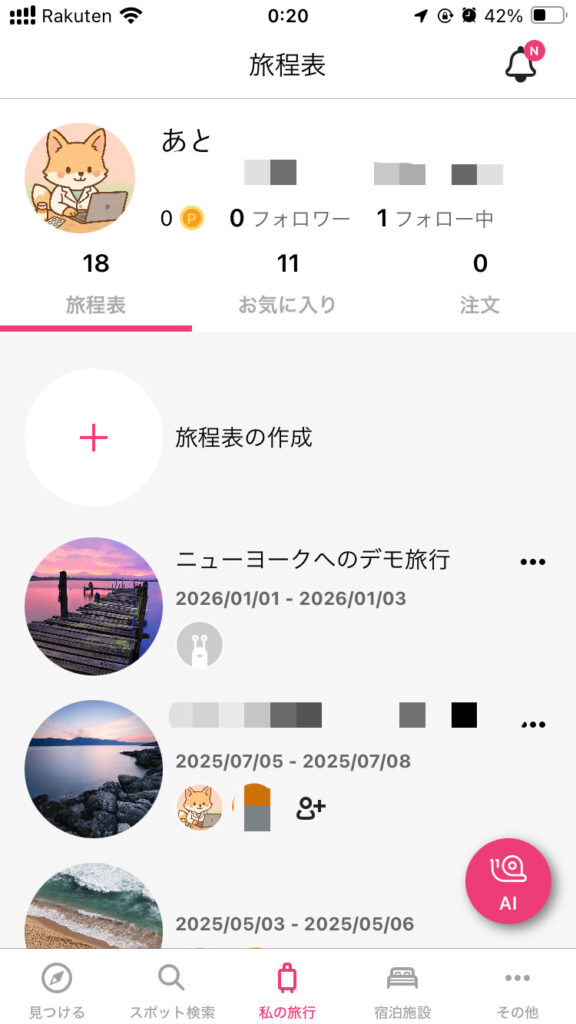
ログインができたらこの画面になっているかと思います。
「旅程表の作成」ボタンを押して、新しい旅行計画を立てていきます。
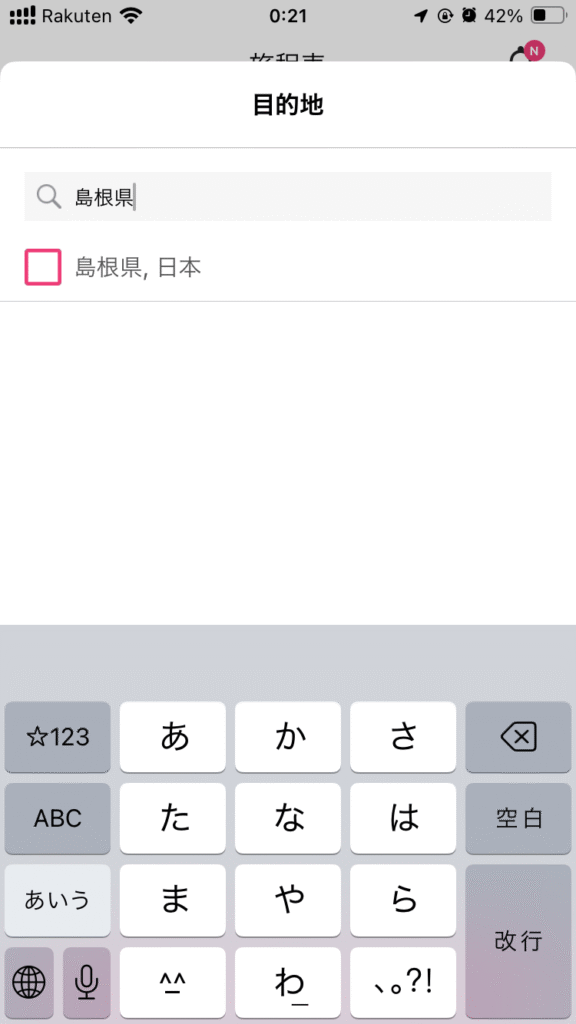
最初に目的地を設定します。
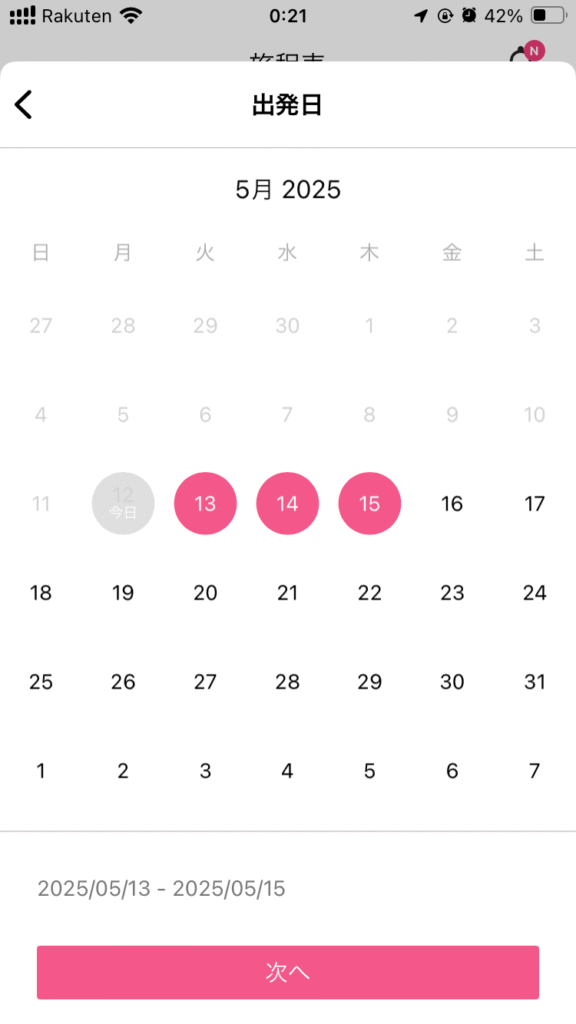
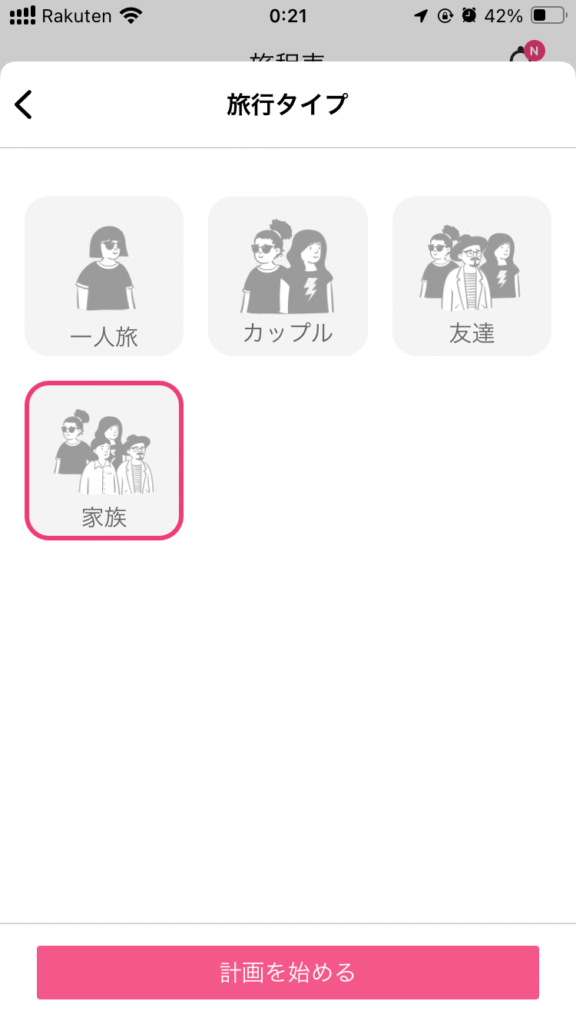
日程と誰と行くかを選択する。
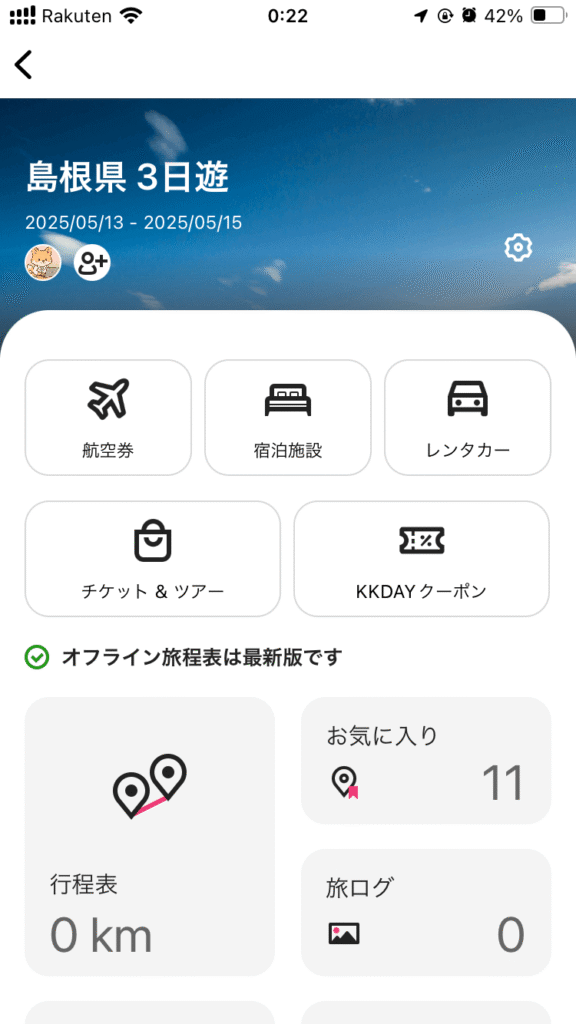
これで一旦完了です。この後行きたいスポットを登録するのに行程表を押して実際に旅行計画を立てていきましょう。
行程表
今回は大阪で旅行をするという例を挙げていきます
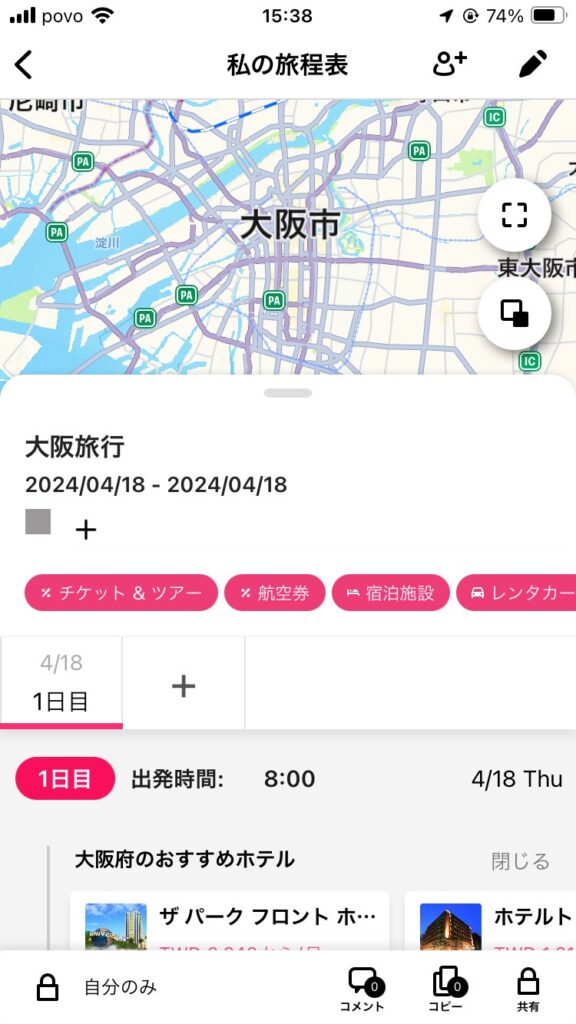
この画面になったら、早速旅の工程を作っていきましょう。
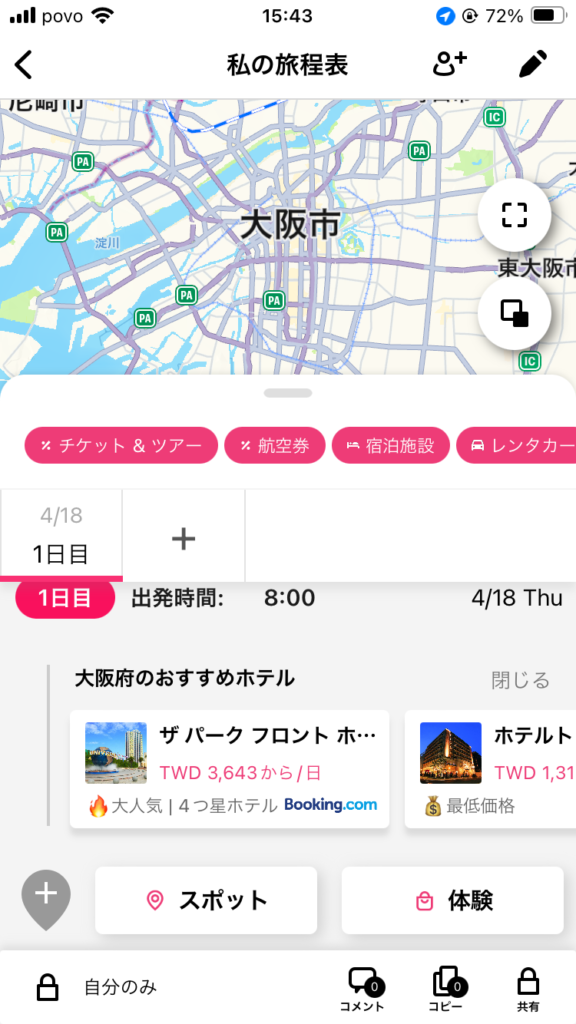
下のあたりにスポットがあるのでタップ、スポット検索をタップしてください
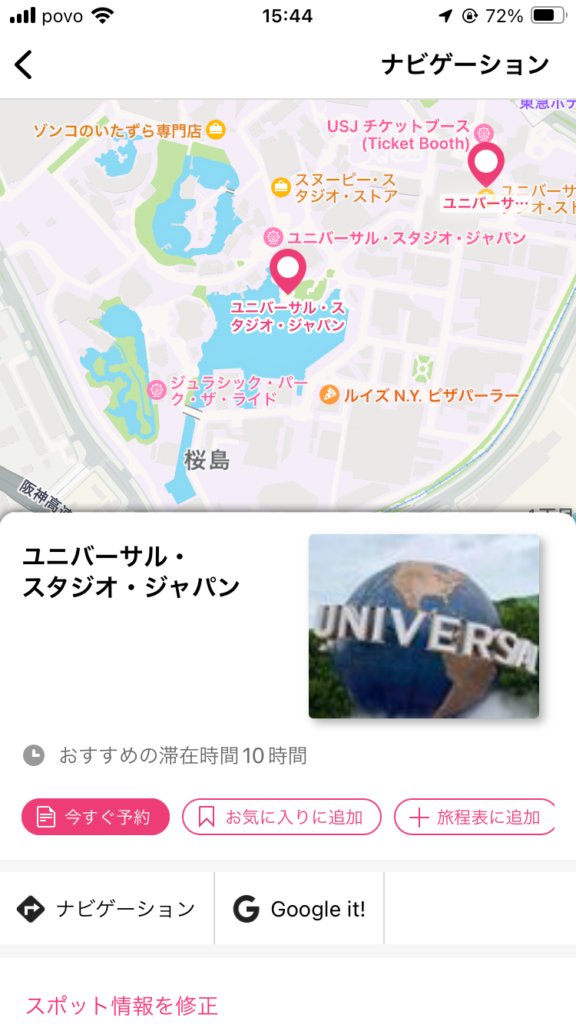
いきたい場所を入力したら、旅程表に追加をタップ。場所が出てこない場合は住所を直接入力してください
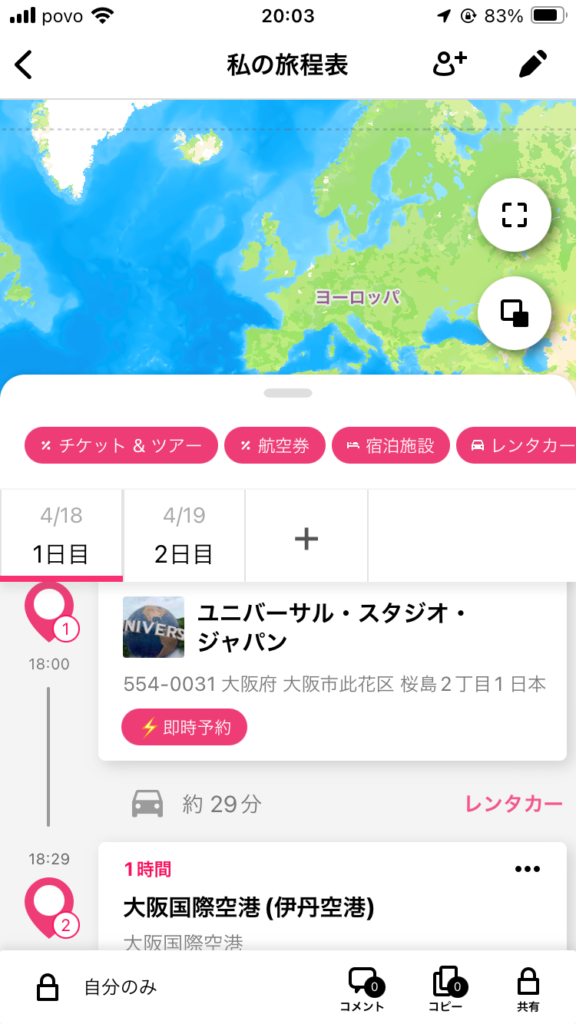
いつくかピックアップしてみました。上の日付の横のプラスをタップすると日数を増やす事ができます。
地図上に候補地と候補地が線で繋がってると思います。


下の候補地を長押しで入れ替えると地図も変わるので、土地勘が無くてもどれくらい離れているか。
どんなルートで周ると効率的かがすぐに分かります。
また1日目、2日目と書いているボタンをタップするとその日だけのルートを確認することができるので長期旅行の計画を立てているときは見やすくなります
候補地の横の三点リーダーをタッチすると、ノートやコピーなどの選択肢が出てきます。
ノートはメモを残す事ができるので単純にメモを残したり、スクリーンショットなどの画像を直接貼ることもできるのでよく使っています。
コピーは候補地をコピーできます。ホテルをコピーして二日目にドラックすると二日目の出発点をもう一度入力する手間がないので便利です
三点リーダーの反対のピンのボタンを押すと、出発時間や滞在時間を変える事ができます。
また今車マークになっている所をタップすると徒歩や公共交通機関、飛行機などに変える事ができるのでより正確に計画を立てる事ができます。
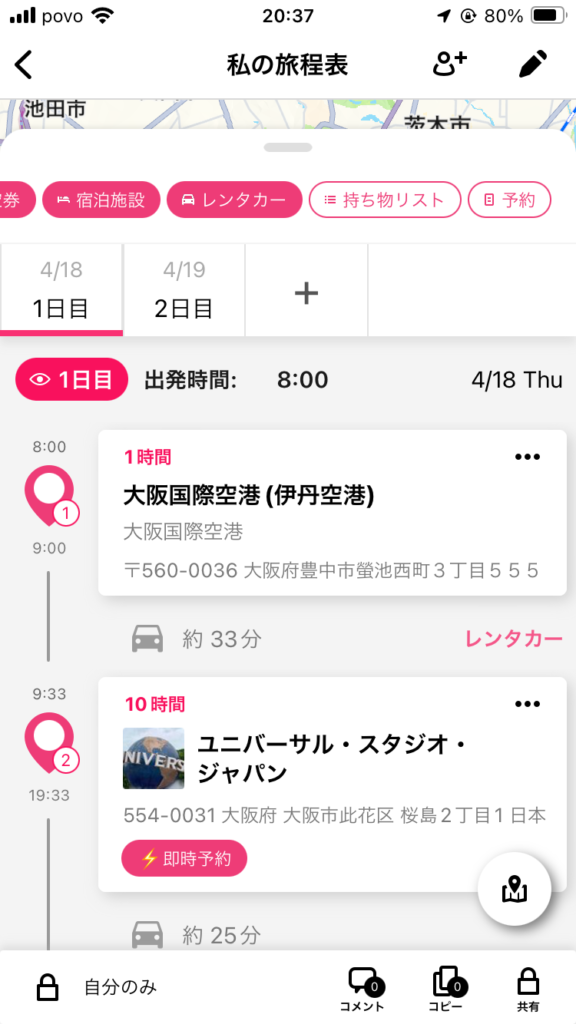
また上のピンクのタブの左には持ち物リストもありますので、ぜひお使いください。
共有機能
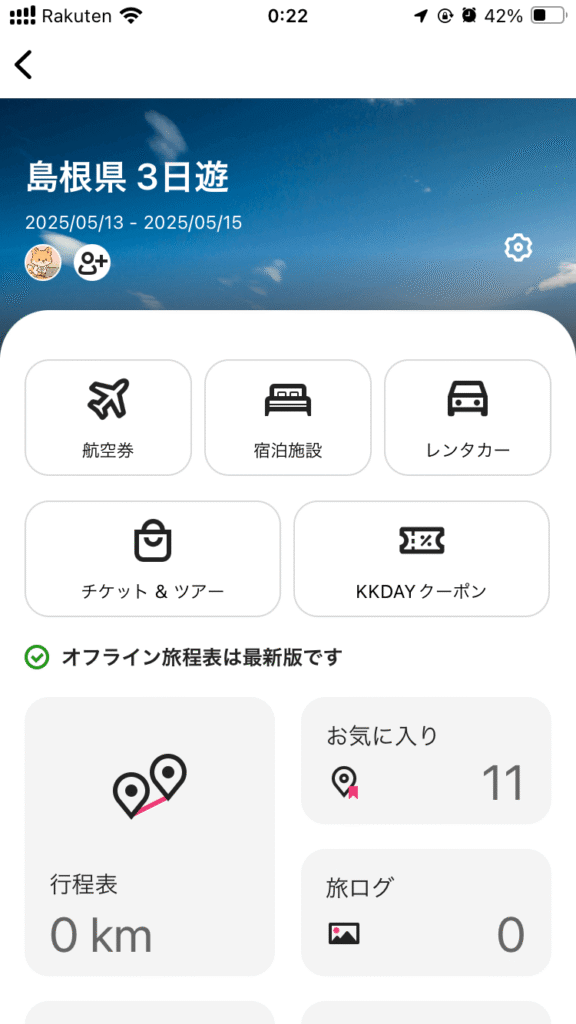
友達に自分の作った旅の行程を共有する事ができます。
自分のアイコンの横にあるプラスマークを押してください。
「リンクで招待」でLINEなどに貼り付けても良いですし、メールで共有するとこもできます
共有した相手も旅程表を変更することができるので、皆で行きたい場所を登録することができます。
旅のしおり
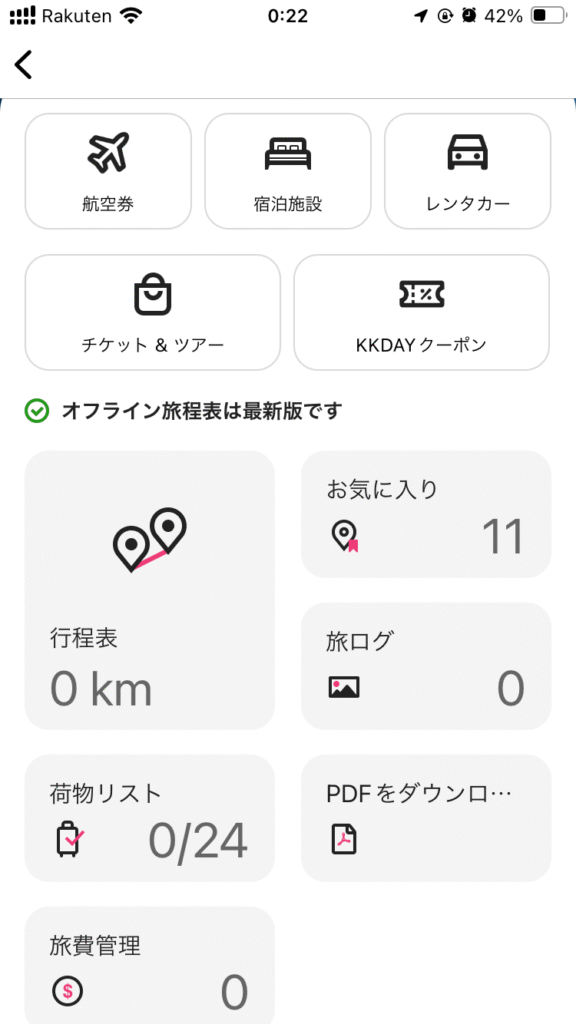
新しい機能としてPDFをダウンロードというボタンが増えています。
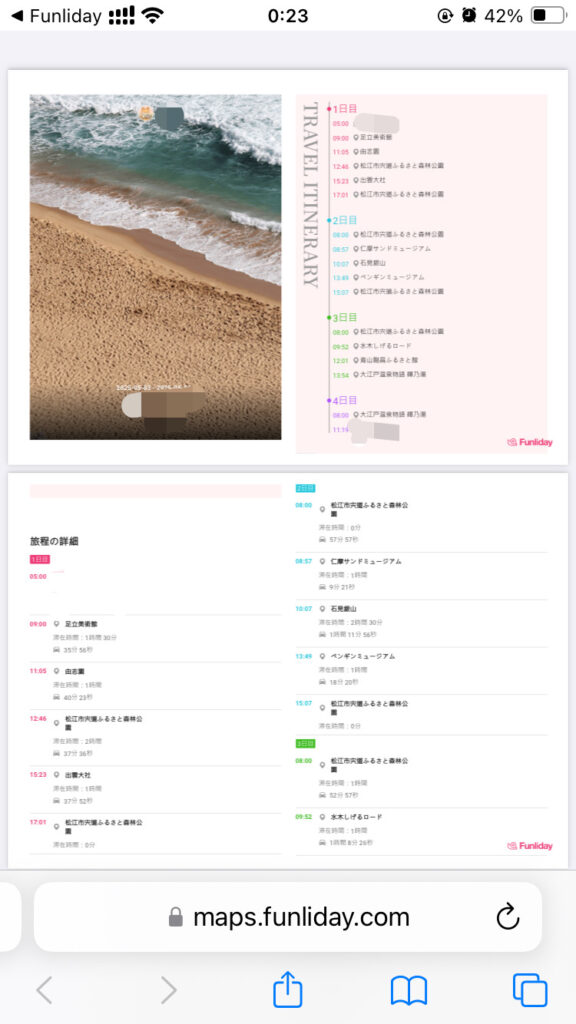
これは最近行った島根旅行の工程なのですが、このように旅行の工程をまとめたものに変換してくれるモードが新しく出ました。
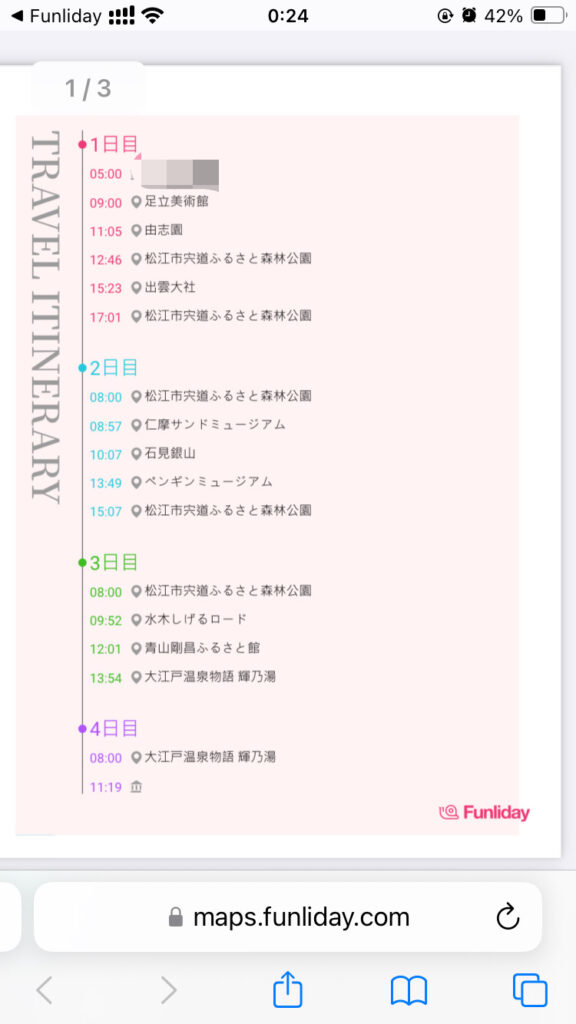
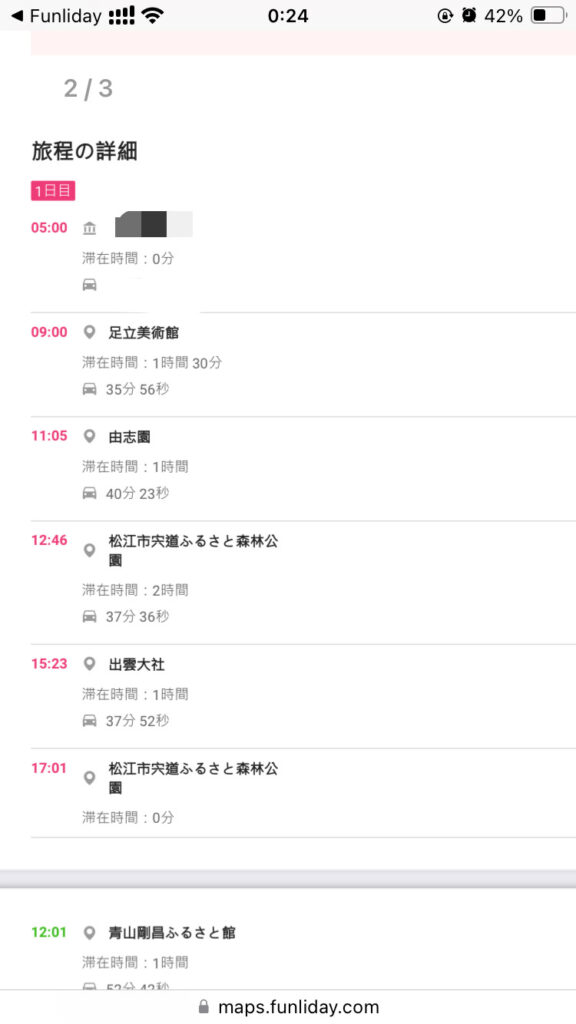
拡大した物ですがかなり分かりやすいですよね。
工程を作ってからこのURLを旅行する皆に共有したり、旅行した工程も残るので他の人に「ここ行ったよ」という共有もやりやすくなりました。
またこれを印刷すれば簡単に旅のしおりを作ることができるのでめちゃくちゃ便利です!
最後に
一度作った過去の予定もいつでも見返すことができますので、昔の旅程表を友達と共有したら
話が膨らむことと思います
直感的に操作できると思いますので、是非旅行の計画を立てるときは役立ててください
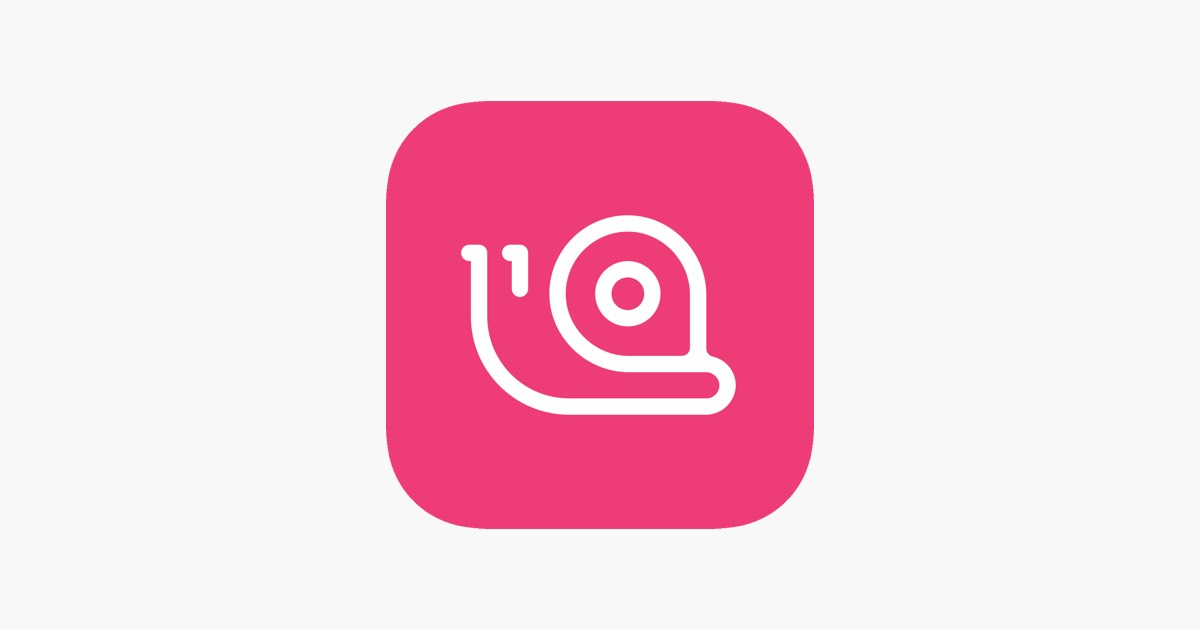


コメント